SAI教程,ps+sai给可爱小女孩做转手绘效果
5.接着磨皮,这里用到一个滤镜,里面数值自己可以尝试着去调,磨皮力度可以达到中间值的效果,同时可以保留细节。
安装方法:直接保存到相应的文件:Program FilesAdobePhotoshop CS增效工具滤镜里面,这是8,9里面的位置
其他版本保存到 安装目录下的 Plug-ins 文件夹了面,或者打开PS,选择编辑-预设-增效工具与暂存盘-附加的增效工具文件-
然后连接到你存放滤镜的文件夹,就行了。

6.表面模糊也是磨皮,视图片而定,可做可不做。
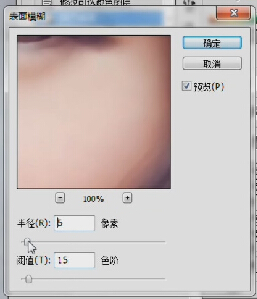
7.磨完皮,调完色之后的效果,全部完成之后拉到SAI里面画
(以前全程都用PS画,后来发现,SAI用顺手后再用PS画图那些笔就完全没感觉了)。

8.PS里面磨的皮,其实还有很多躁点,现在用水彩笔把它一点点补回来(水彩笔有模糊的笔触,同时它又像不是模糊工具那么局限,
哎!表达能力有限,其实也就是一只带有混色功能的笔,很适合磨皮)。
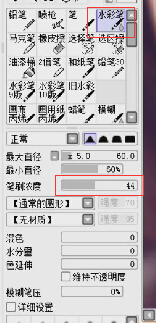
9.接着讲水彩笔,上面讲过水彩色的功效,其实水彩笔并不仅限于磨皮,水彩笔把混色、水分量、色延伸调低,笔下稍重点试试,
它也能画出线条,画出线条的同时,又能去除躁点,融入周边颜色。好用吧!
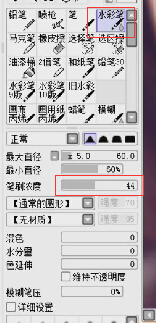
10.用水彩笔的效果。
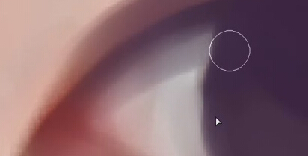
上一篇:ps制作光影效果教程
下一篇:油画效果,教你做梦幻油画风风光片




























